Pressemitteilung -
Ungespeichertes Word-Dokument wiederherstellen unter Windows 10/11
Viele MS Word-Nutzer fragen sich: Kann ich ein ungespeichertes Word-Dokument wiederherstellen? Die Antwort lautet: Ja! Man kann ein nicht gespeichertes Word-Dokument wiederherstellen, wenn es beispielsweise durch ein versehentliches Schließen oder einen Systemabsturz verloren ging.
In diesem Artikel zeigen wir Ihnen Schritt für Schritt, wie Sie eine nicht gespeicherte Word-Datei wiederherstellen können – einfach und schnell. Dabei stellen wir sowohl integrierte Funktionen als auch bewährte Tools zur Datenrettung vor.
Schnellste Lösung mit 4DDiG Data Recovery {#schnellste-loesung}
Wenn Sie den schnellsten Weg suchen, um verlorene Word-Dateien – einschließlich ungespeicherter, gelöschter oder sogar beschädigter Dokumente – wiederherzustellen, sollten Sie zunächst 4DDiG Data Recovery ausprobieren.
Die Tiefenscantechnologie hilft Ihnen dabei, ein ungespeichertes Word-Dokument schnell zu finden und wiederherzustellen.


Schritt-für-Schritt Anleitung:
Schritt 1: Software herunterladen und Laufwerk auswählen
Laden Sie 4DDiG Data Recovery herunter und starten Sie das Programm auf Ihrem Computer. Wählen Sie das Laufwerk aus, auf dem Sie Ihre nicht gespeicherten Dateien verloren haben – zum Beispiel das C-Laufwerk.

Schritt 2: Scan nach ungespeicherten Dokumenten
Nach Abschluss des Scans wechseln Sie zur Registerkarte „Typ", wählen „Nicht gespeicherte Dokumente" aus und durchsuchen Ihre Dateien. Mit dieser Software lassen sich ungespeicherte Word-, Excel-, PPT- und weitere Dokumente mühelos wiederherstellen.
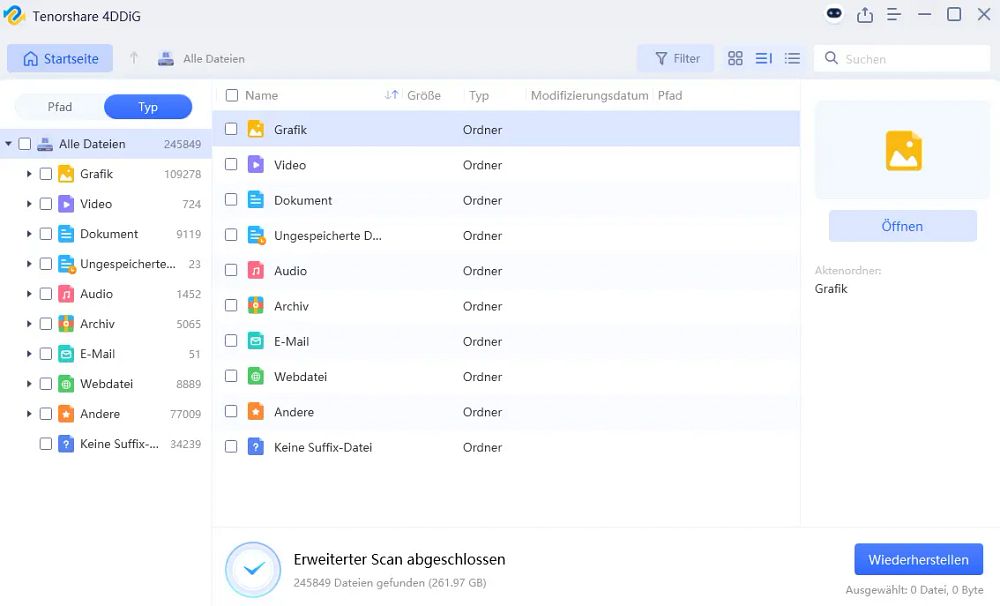
Schritt 3: Vorschau und Wiederherstellung
Wählen Sie die gewünschte Datei aus und sehen Sie sich die Vorschau an. Nach Bestätigung klicken Sie auf „Wiederherstellen", um das nicht gespeicherte Word-Dokument wiederherzustellen.
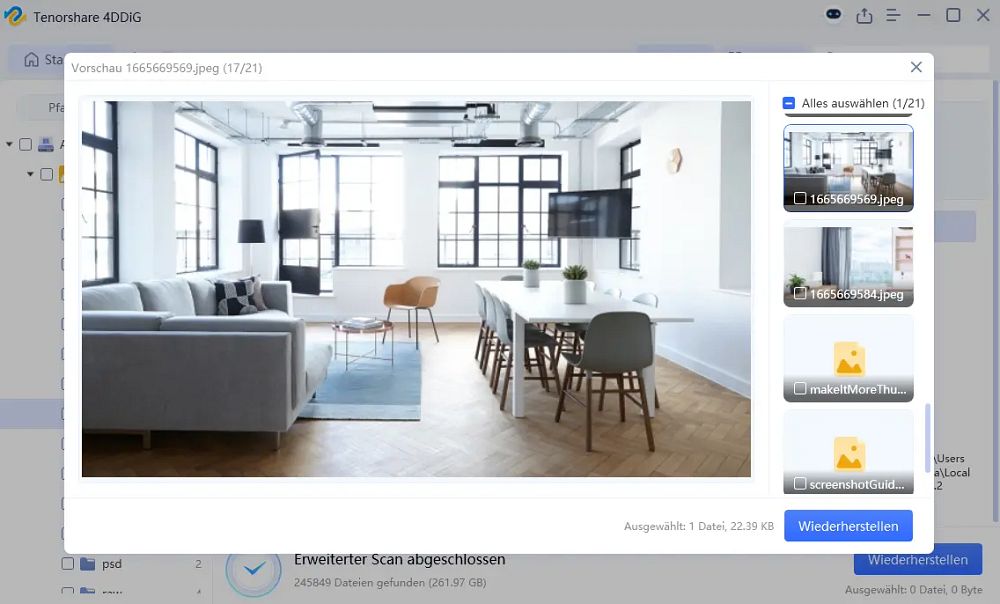
Schritt 4: Sicher speichern
Denken Sie daran, die Dateien in einem neuen Ordner zu speichern – so bleiben Ihre Originale geschützt. Sie können die wiederhergestellten Dateien lokal oder in der Cloud speichern.
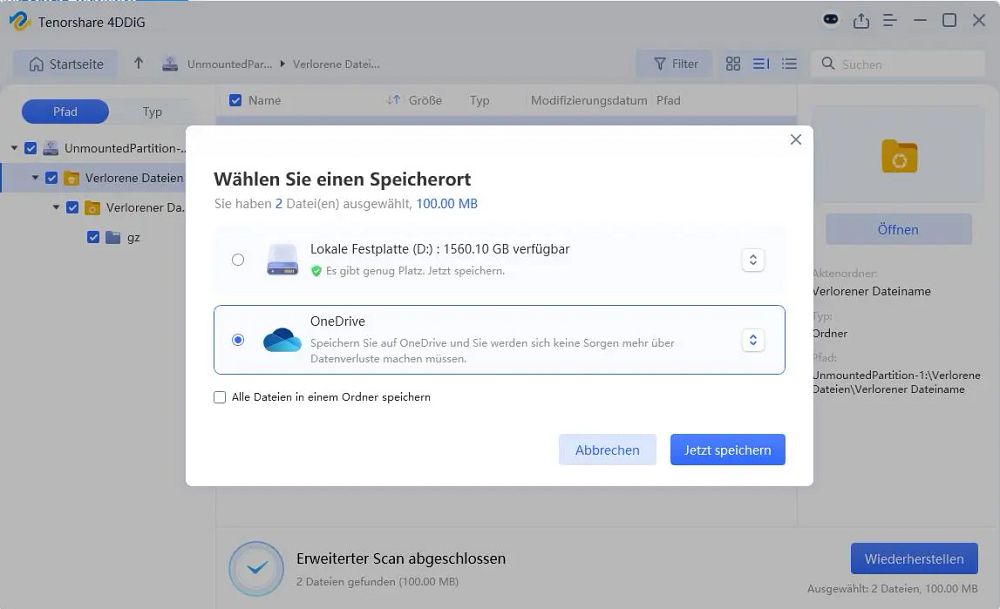
Warum 4DDiG Data Recovery wählen?
- Höchste Erfolgsquote: Speziell entwickelt für die Wiederherstellung ungespeicherter Office-Dokumente
- Umfassende Unterstützung: Word, Excel, PowerPoint und weitere Formate
- Tiefenscan-Technologie: Findet auch schwer auffindbare temporäre Dateien
- Benutzerfreundlich: Einfache Bedienung ohne technische Vorkenntnisse
- Sicher: Keine Beschädigung der Originaldateien während der Wiederherstellung
Video-Anleitung zur Wiederherstellung
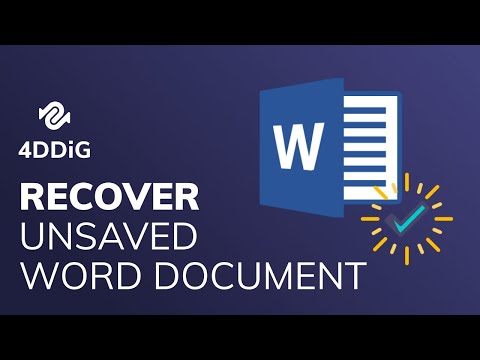
→ 4DDiG Data Recovery kostenlos herunterladen
Wenn Sie lieber manuelle Methoden nutzen möchten, lesen Sie weiter, um ein nicht gespeichertes Word-Dokument ohne Software wiederherzustellen.
Word-eigene Wiederherstellungsfunktionen {#word-funktionen}
Erfahrene Nutzer wissen vielleicht bereits, dass man mit den integrierten Funktionen von Microsoft Word ein nicht gespeichertes Word-Dokument wiederherstellen kann. Die Bereiche Dokumentwiederherstellung, AutoSpeichern und AutoWiederherstellen sind miteinander verbunden, aber nicht identisch.
Dokumentwiederherstellung verwenden {#dokumentwiederherstellung}
Der Bereich „Dokumentwiederherstellung" ist ein Pop-up-Fenster, das erscheint, wenn Word abstürzt oder unerwartet geschlossen wird. Hier werden wiederherstellbare, nicht gespeicherte Dateien angezeigt.
Für Word 2010 und höher:
- Menü öffnen: Öffnen Sie das Menü „Datei", wählen Sie „Informationen", klicken Sie auf „Dokument verwalten" und dann auf „Nicht gespeicherte Dokumente wiederherstellen"
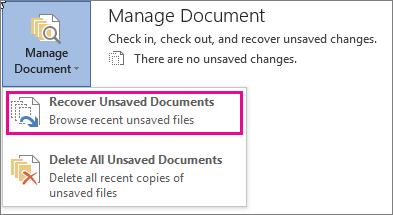
- Datei auswählen: Klicken Sie auf die gewünschte Datei und wählen Sie anschließend „Wiederherstellen"

- Dauerhaft speichern: Wählen Sie oben in der Menüleiste „Speichern unter", um die Datei dauerhaft zu sichern

Für Word 2007 oder älter:
- Word neu starten: Starten Sie Word nach einem Absturz oder versehentlichen Schließen erneut
- Dokumentwiederherstellung suchen: Halten Sie im linken Bereich Ausschau nach dem Bereich „Dokumentwiederherstellung"
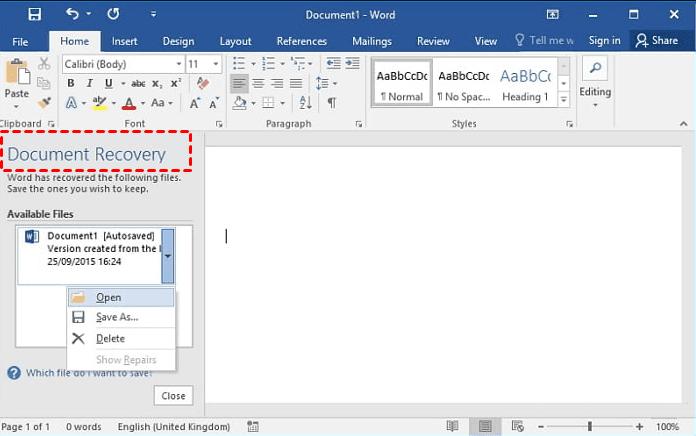
- Version auswählen: Wenn AutoWiederherstellen aktiviert ist, sehen Sie eine Liste nicht gespeicherter Dateien
- Inhalt prüfen: Wählen Sie die gewünschte Version aus und prüfen Sie den Inhalt
- Speichern: Klicken Sie auf „Speichern unter", um die Datei dauerhaft zu sichern
Falls der Bereich „Dokumentwiederherstellung" nicht erscheint, können Sie die weiteren Methoden ausprobieren.
AutoWiederherstellen-Dateien prüfen {#autowiederherstellen-dateien}
Microsoft Word speichert automatisch temporäre Kopien Ihrer geöffneten Dokumente in regelmäßigen Abständen (standardmäßig alle 10 Minuten), auch wenn Sie diese nicht manuell gespeichert haben.
Speicherort finden:
- Word-Optionen öffnen: Öffnen Sie MS Word, gehen Sie zu Datei > Optionen und wählen Sie in der linken Leiste „Speichern"
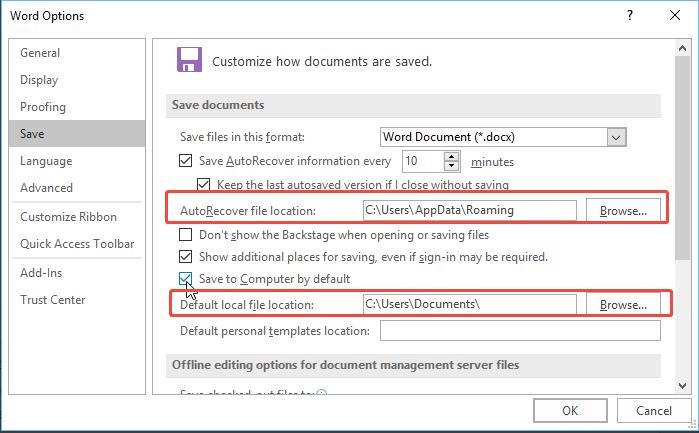
-
Pfade verstehen: Unter „Dokumente speichern" finden Sie:
- „AutoWiederherstellen-Dateispeicherort" – Hier speichert Word temporäre, nicht gespeicherte Dateien
- „Standardmäßiger lokaler Dateispeicherort" – Hier landen manuell gespeicherte Dateien
Explorer öffnen: Kopieren Sie den Dateipfad und fügen Sie ihn im Windows-Explorer ein (Windows-Taste + E)
Dateien suchen: Prüfen Sie den AutoWiederherstellen-Ordner auf .asd-Dateien, klicken Sie mit der rechten Maustaste darauf und wählen Sie „Öffnen mit"
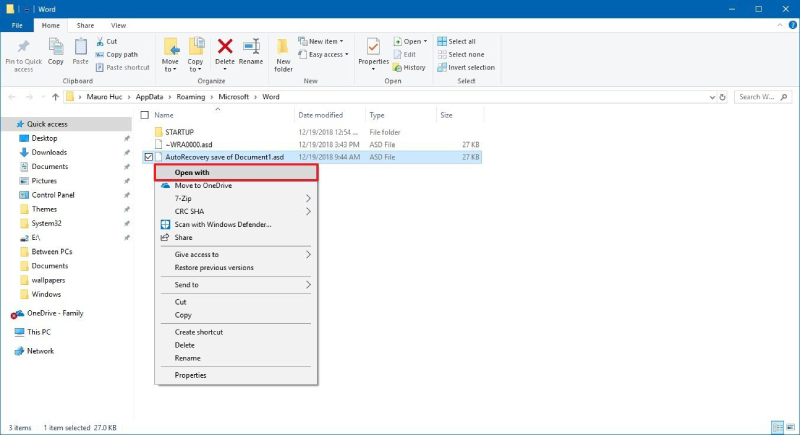
Auch interessant: Wie kann ich ein ungespeichertes/gelöschtes LibreOffice-Dokument wiederherstellen?
Temporäre Dateien durchsuchen {#temporaere-dateien}
Während Sie ein Word-Dokument bearbeiten, erstellt das Programm automatisch temporäre Dateien. Wenn Word abstürzt oder unerwartet geschlossen wird, können diese temporären Dateien Ihre letzten, nicht gespeicherten Änderungen enthalten.
Anleitung zur Suche:
Temp-Ordner öffnen: Temporäre Word-Dateien werden häufig im Ordner %temp% gespeichert. Geben Sie %temp% in die Windows-Suchleiste ein und drücken Sie Enter
Nach Datum sortieren: Sortieren Sie die Dateien nach „Änderungsdatum", um die neuesten anzuzeigen. Achten Sie auf Dateien mit ungewöhnlichen Namen, die etwa zur Zeit des Datenverlusts geändert wurden
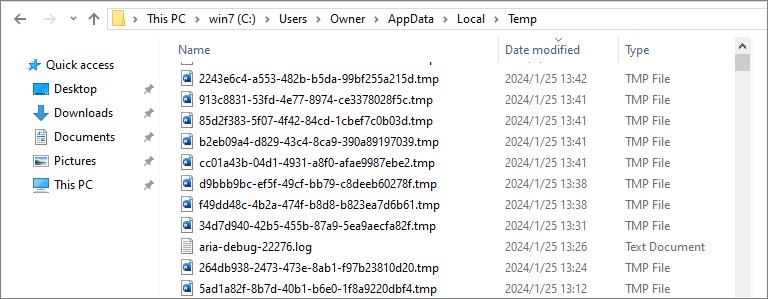
- Dateien öffnen: Doppelklicken Sie auf eine verdächtige Datei, um sie in Word zu öffnen, oder klicken Sie mit der rechten Maustaste > „Öffnen mit" > Word. Wenn der Inhalt stimmt, speichern Sie die Datei sofort, um weiteren Datenverlust zu vermeiden
Gelöschte Dokumente aus Papierkorb {#papierkorb-wiederherstellung}
Die Datei könnte versehentlich gelöscht worden sein, oder Sie möchten ein zuvor entferntes Dokument wiederherstellen. In diesem Fall können Sie das Word-Dokument aus dem Papierkorb wiederherstellen.
Einfache Wiederherstellung:
- Papierkorb öffnen: Gehen Sie auf Ihren Desktop und klicken Sie auf das Symbol des Papierkorbs
- Datei suchen: Öffnen Sie den Papierkorb und suchen Sie in der Liste der gelöschten Dateien nach dem betreffenden Dokument
- Wiederherstellen: Um das verlorene Dokument wiederherzustellen, klicken Sie mit der rechten Maustaste auf den Dateinamen und wählen Sie „Wiederherstellen"
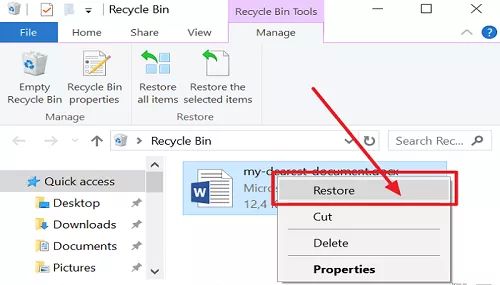
Präventive Maßnahmen {#praeventive-massnahmen}
Ein Word-Dokument zu verlieren kann sehr frustrierend sein – besonders, wenn viel Arbeit darin steckt. Es wird daher empfohlen, AutoSpeichern und AutoWiederherstellen zu aktivieren, um zu vermeiden, dass Sie erneut ein nicht gespeichertes Word-Dokument wiederherstellen müssen.
AutoSpeichern aktivieren
Für Office 365 und OneDrive/SharePoint-Nutzer:
AutoSpeichern speichert Ihr Dokument automatisch alle paar Sekunden. Wenn Sie AutoSpeichern aktivieren, verringern Sie das Risiko erheblich, später ein nicht gespeichertes Word-Dokument wiederherstellen zu müssen.
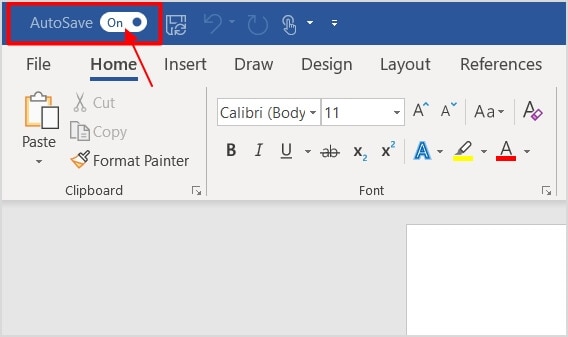
AutoWiederherstellen konfigurieren
Für alle Word-Versionen:
- Gehen Sie zu Datei > Optionen > Speichern
- Stellen Sie ein: „AutoWiederherstellen-Informationen alle ___ Minuten speichern" (empfohlen: alle 5 Minuten)
- Stellen Sie sicher, dass „Die letzte automatisch gespeicherte Version beibehalten, wenn ich ohne Speichern schließe" aktiviert ist
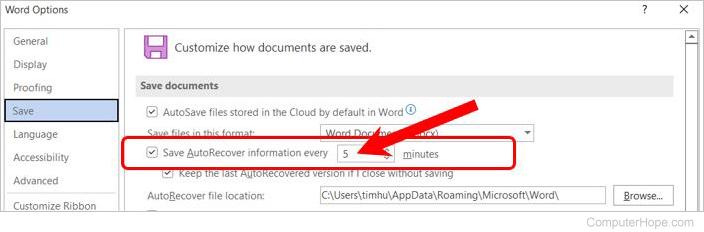
Häufige Ursachen {#haeufige-ursachen}
Hier sind einige typische Gründe, warum ein ungespeichertes Word-Dokument verloren geht oder verschwindet:
- Unerwartetes Herunterfahren des Systems
- Programmabsturz oder Einfrieren
- Unabsichtliches Schließen ohne Speichern
- AutoSpeichern nicht aktiviert
- Dokument im temporären Ordner gespeichert
- Software- oder Betriebssystem-Updates
Häufig gestellte Fragen {#faq}
F1: Kann ich eine Datei wiederherstellen, die ich nicht gespeichert habe?
A: Ja, definitiv! Mit den beschriebenen Methoden oder professionellen Tools wie 4DDiG Data Recovery können Sie auch ungespeicherte Dateien erfolgreich wiederherstellen. Windows 10 Version 2004 oder neuer bietet auch das Windows File Recovery-Tool aus dem Microsoft Store. Weitere Informationen finden Sie in unserer Anleitung: Verlorene Dateien unter Windows 10 wiederherstellen.
F2: Wo speichert Word AutoWiederherstellungsdateien?
A: Öffnen Sie Microsoft Word, gehen Sie zu Datei > Optionen > Speichern und schauen Sie unter „Speicherort für AutoWiederherstellen-Dateien". Dort finden Sie den genauen Pfad.
F3: Wie lange bewahrt Word ungespeicherte Dateien auf?
A: Standardmäßig bewahrt Microsoft Word nicht gespeicherte Dateien für 4 Tage auf – dies hängt jedoch von der Art der Wiederherstellung und dem Schließen des Dokuments ab.
F4: Ist die Wiederherstellung in Word 2007/2010/365 unterschiedlich?
A: Ja, die Wiederherstellungsoptionen unterscheiden sich je nach Version leicht hinsichtlich Oberfläche, Funktionsumfang und Zugänglichkeit – die AutoWiederherstellung selbst funktioniert aber in allen Versionen ähnlich.
F5: Wie kann man eine frühere Version eines Word-Dokuments wiederherstellen?
A: Um eine frühere Version eines Word-Dokuments wiederherzustellen, können Sie den Dateiversionsverlauf, AutoWiederherstellung oder in Windows die Funktion „Vorherige Versionen" nutzen. Auch der Papierkorb oder eine Datenrettungssoftware kann helfen.
F6: Wie kann ich ein ungespeichertes Word-Dokument wiederherstellen?
A: Nutzen Sie entweder AutoWiederherstellung, temporäre Dateien oder Tools wie 4DDiG, um ein ungespeichertes Word-Dokument zuverlässig wiederherzustellen.
Fazit {#fazit}
Mit diesen bewährten Methoden können Sie zuverlässig ein ungespeichertes Word-Dokument wiederherstellen – ganz gleich, ob es gelöscht, verloren oder nie gespeichert wurde.
Zusammenfassung der besten Lösungsansätze:
- Für schnelle und garantierte Ergebnisse: 4DDiG Data Recovery bietet die höchste Erfolgsquote
- Für kostenlose Alternativen: Word-eigene Dokumentwiederherstellung und AutoWiederherstellen-Funktionen
- Für manuelle Suche: Temporäre Dateien im %temp%-Ordner und Papierkorb-Überprüfung
- Für die Zukunft: AutoSpeichern und AutoWiederherstellen aktivieren
Ob Sie nun integrierte Funktionen wie den Bereich zur Dokumentwiederherstellung oder AutoWiederherstellung verwenden oder manuell nach temporären Dateien suchen – es gibt viele Möglichkeiten, ein nicht gespeichertes Word-Dokument wiederherzustellen.
Wenn alle Stricke reißen, können Sie 4DDiG Data Recovery ausprobieren, das eine hohe Erfolgsquote bei der Datenwiederherstellung bietet und speziell für solche kritischen Situationen entwickelt wurde.
→ 4DDiG Data Recovery jetzt kostenlos testen
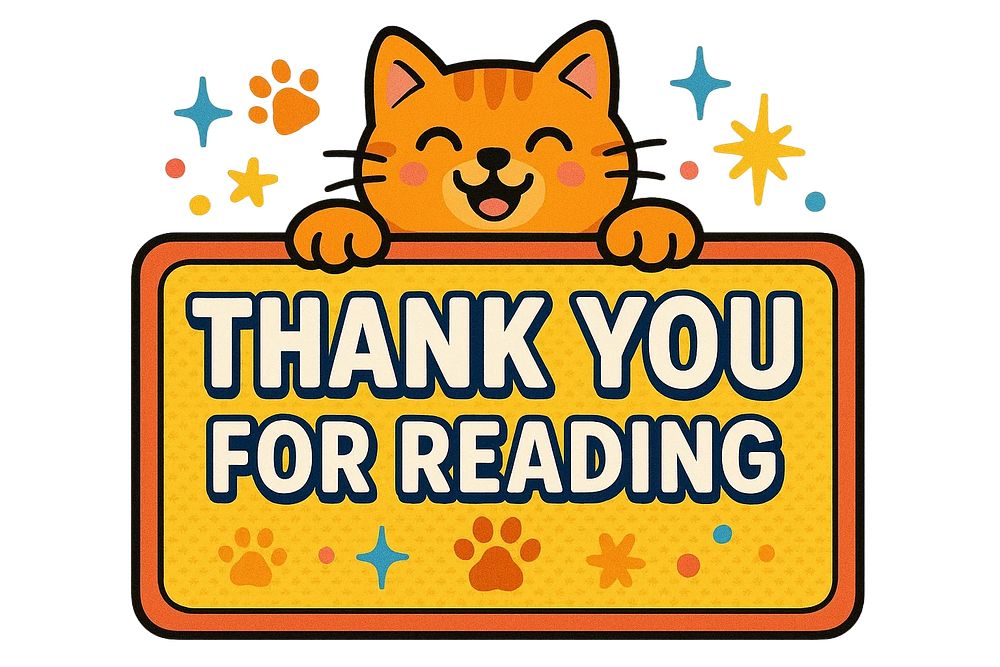
Links
- Wie man WordPad-Dokumente unter Windows 11/10/8.1/8 wiederherstellt
- Wie kann man gelöschte PDF-Datei wiederherstellen? [KI Technik]
- Wie kann man gelöschte oder ungespeicherte PowerPoint wiederherstellen? [2025]
- Verlorene Daten wiederherstellen nach dem macOS Sequoia Update: So geht’s
- Wie kann man gelöschte PDF wiederherstellen? [KI Technik]
Themen
- Technologie, allgemein
Kategorien
- windows datenwiederherstellung